További legnépszerűbb webhelyek hozzáadása a Firefox új lapjához
Amint azt bizonyára tudja, az 57-es verziótól kezdődően a Firefox új felhasználói felülettel érkezik, „Photon” néven. Célja, hogy modernebb, karcsúbb érzést biztosítson, amely több platformon is egységes. Az új lapon most egy keresősáv, a legnépszerűbb webhelyek, a kiemelések és egyéb elemek találhatók. Ma látni fogjuk, hogyan adhatunk további webhelyeket a Firefox böngésző Új lap oldalán található „Legnépszerűbb webhelyek” részhez.
Hirdetés
Modern változatok A Firefox böngésző egy új felhasználói felülettel, a "Photon" kódnévvel érkezik, és egy új "Quantum" motort tartalmaz. Nehéz lépés volt a fejlesztők számára, mert a böngésző teljesen megszünteti a XUL alapú kiegészítők támogatását. A klasszikus kiegészítők mindegyike elavult és nem kompatibilis, és csak néhány került át az új WebExtensions API-ra. A régi kiegészítők egy része modern cserékkel vagy alternatívákkal rendelkezik. Sajnos rengeteg hasznos kiegészítő van, amelyeknek nincs modern analógja.
A Quantum motor a párhuzamos oldalmegjelenítésről és -feldolgozásról szól. CSS- és HTML-feldolgozáshoz egyaránt többfolyamatos architektúrával készült, ami megbízhatóbbá és gyorsabbá teszi.
Így néz ki az új lap a dobozból:

Számos webhelycsempét tartalmaz a keresőmező alatt, amely a gyakran felkeresett webhelyeket jelöli. Sajnos a terület nagyon kicsi, ezért sok felhasználó szeretné növelni. Íme, hogyan lehet ezt megtenni.
További legnépszerűbb webhelyek hozzáadása a Firefox Új lap oldalához, csináld a következőt.
- Nyisson meg egy új lapot.
- Kattintson a kis fogaskerék ikonra az oldal jobb felső sarkában.

- A beállítások ablakban kapcsolja be a Két sor megjelenítése lehetőséget. Lásd a képernyőképet.

- Ez egy további sort ad a Legnépszerűbb webhelyek szakaszhoz.

Tipp: Ha nem örül, hogy a Kiemelések A legnépszerűbb webhelyek alatti szakaszban letilthatja. Lásd a cikket Tiltsa le a kiemeléseket az új lapon a Firefoxban. Alternatív megoldásként visszaállíthatja a klasszikus Új lap oldalt a Firefoxban, és tiltsa le az Activity Stream funkciót.
Ha több sorra van szüksége, van egy speciális erről: config zászló a Firefoxban, amely lehetővé teszi a Legjobb webhelyek szakasz méretének növelését.
További sorok hozzáadása a legnépszerűbb webhelyekhez a Firefoxban
- Nyisson meg egy új lapot, és írja be a következő szöveget a címsorba:
erről: config
Erősítse meg, hogy óvatos lesz, ha figyelmeztető üzenet jelenik meg Önnek.

- Írja be a következő szöveget a keresőmezőbe: browser.newtabpage.activity-stream.topSitesRows.
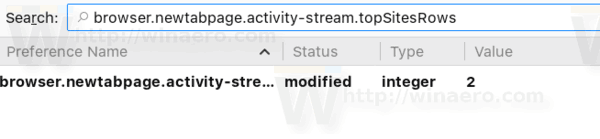
- Állítsa be ezt az értéket a kívánt sorszámra. 3-ra állítom.
- Az eredmény a következő lesz.

Ez az.

